martes, 29 de julio de 2008
Probando Vocaroo
Desde que José María Campo, nos hablase (escribiese) de (sobre) Vocaroo, varios son los blogfesores ( Celestino Arteta, Rosa Bernal, Paco Ruiz) que se han hecho eco de esta interesante herramienta de creación de podcasts o archivos de audio.
La verdad que su uso es muy sencillo.
Esta es la prueba de grabación que he realizado:
También lo podemos oír en su web.
Publicado por
angelpuente
en
16:38
1 comentarios
![]()
Etiquetas: audio, grabación audio, podscasts, vocaroo
Vídeo resumen del III Encuentro de Edublogs
Ángel Sáez se tomó la molestia, primero de grabar fragmentos de casi todas las actividades realizadas en el III Encuentro de Edublogs y, después, editarlas en este resumen. No he podido resistir la tentación de traerlo a mi blog y publicitarlo.
Muchas gracias Ángel. Ha quedado muy bien. Un recuerdo entrañable de los días vividos en Santiago de Compostela.
Publicado por
angelpuente
en
13:58
0
comentarios
![]()
Etiquetas: edublogs2008, encuentro edublogs, tercer encuentro edublogs
PassPack: guardar todas tus contraseñas on line
Conforme vamos accediendo a servidores de cuentas de correo, sitios web, redes sociales, distintos servidores de blogs, herramientas de la Web 2.0,... nos tenemos que ir registrando y el tema de nuestro nombre de usuario, contraseña y cuenta de correo asociada... se nos va complicando extraordinariamente.
Para recordar todos estos datos de manera sencilla, está PassPack. Yo lo acabo de descubrir pero lleva ya cierto tiempo...
PassPack es un "online password manager", es decir, un sitio para administrar todos esos datos y tenerlos accesibles desde cualquier ordenador con conexión a internet y en cualquier momento.
Creo que es muy seguro. No hay qe registrarse, ni instalar ningún programa. Nunca te enviarán ningún recordatorio por correo electrónico... Simplemente tienes que darte de alta y proteger tu cuenta con dos contraseñas (no una), bastante largas y que permiten la escritura de frases con espacios y con mayúsculas y minúsculas.


Dos contraseñas más a tener que recordar... Pero serán, a partir de ese momento, las únicas. Porque todas las demás las podrás almacenar en ese servidor. Permite hasta 100...
Yo voy haciéndolo poco a poco. Conforme voy recordando o necesitando acceso a tal o cual sitio... Ya llevo doce... pero me faltan muchas....
Cada registro lleva asociado todos los datos necesarios:
Título del mismo, nombre de usuario, dirección de correo asociada, contraseña, URL (link). Incluso etiquetas para poder encontrarlo de manera rápida. Y unas notas para escribir lo que se desee...
Ya digo, por la información que he leído, creo que es muy seguro...Pero, de todas formas, los datos de mis cuentas bancarias en internet... creo que no los voy a colocar aquí... ;-)
Leído en what's new, miblog-renzo, Genbeta
lunes, 28 de julio de 2008
Badge creator de flickriver. Visionado de imágenes cargadas en flickr
Gracias a Pepe Cuerva, descubro esta interesante herramienta asociada a las imágenes cargadas en flickr.
Se trata de visualizar, en un único espacio, las diferentes imágenes que diversos usuarios han publicado en sus respectivos sitios de flickr. Para ello basta ponerse de acuerdo en colocar una misma etiqueta.
Podemos llevar a nuestro blog una primera presentación en miniatura (configurable) y pulsando en View verlas todas.

Allí podemos decir si nuestras imégenes corresponden a las propias (o las de un usuario), a las de un grupo o, en general, a las de una etiqueta. Decir si queremos las más recientes o las más interesantes. Si deseamos un orden aleatorio (shuffle). El layout o la disposición y número de las miniaturas iniciales. El color de fondo y el del texto.
Pulsando el botón Generate badge, obtenemos el código para insertar en el blog.Ver el ejemplo anterior (etiqueta aulablog y layout de 5 large thumbnails)

En este otro ejemplo, se ha elegido la etiqueta edublogs2008 y un layout de 7x5 small thumbnails:
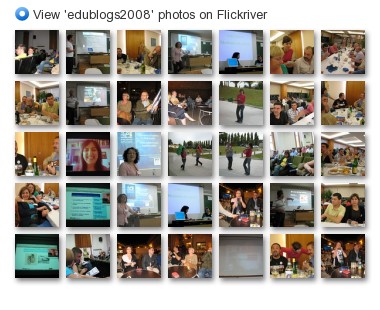
También ha hablado de Badge Creator: Berta Martínez
viernes, 25 de julio de 2008
Reproductor mp3 Mixwit
Podemos crear una lista a partir de nuestros archivos mp3:
Y podemos también crearla desde la propia web, cargando las pistas que nos interesen:
Todos las "skins" parten de la imagen del viejo cassette. Aquí, parece que la cinta corre conforme avanza la reproducción.
Podemos configurar estilos, colores, tamaño y color del texto, e incluso cargar una imagen que sirva de fondo.
La pega de nuevo son los caracteres no ingleses. Las eñes con problemas. Las tildes... imposible.
Publicado por
angelpuente
en
00:31
5
comentarios
![]()
Etiquetas: mixwit, reproductor mp3, reproductor múltiple
jueves, 24 de julio de 2008
Reproductores mp3 de My Flash Fetish
My Flash Fetish proporciona de forma muy sencilla la posibilidad de integrar en nuestro blog listas de reproducción de archivos sonoros.
Para ello tienes que registrarte. Una vez hecho, ya podemos empezar. Lo primero que habrá que hacer es poner un nombre a nuestra lista, elegir si queremos que se reproduzca automáticamente o no, o de forma aleatoria ("Shuffle").
1ª opción: con nuestros propios archivos.Si los archivos sonoros ya los tenemos subidos a nuestro propio servidor, tendremos que indicarle la URL y el "title" de cada archivo.
Lo guardamos y obtenemos el código a insertar en la entrada o columna lateral del blog. Recomendable hacerlo con la opción general de código para cualquier web.
Ejemplo con cuatro poemas de José Agustín Goytisolo:
2ª opción: con los archivos proporcionados desde el propio sitio.
En este caso, le damos al buscador y vamos añadiendo los temas que nos interesen. Recomendable probar antes que los archivos funcionan.
Ejemplo con algunos temas de Manu Chao:
Ejemplo con algunos temas de Manu Chao:
Opciones: una misma lista puede ser reproducida con hasta 16 reproductores diferentes ("skins") que se pueden, a su vez, editar con diseños (en algunos casos) y colores personalizados:
Problemas:
1.- El más importante es que los "titles" no admiten caracteres no ingleses: ni tildes, ni eñes,... Una pena.
2.- Aunque las listas pueden ser editadas después de haberlas guardado por vez primera, las modificaciones en los "titles" no se guardan correctamente.
3.- En los blogs de Blogger hay que añadir la etiqueta de cierre del embed pues Blogger no interpreta bien el cerrado de etiqueta que viene dado. Simplemente habrá que añadir al final del código marcado como error, la etiqueta </embed> cuando vayamos a publicar.
Referencias: Roa Multimedia y otros
Referencias: Roa Multimedia y otros
sábado, 12 de julio de 2008
Videowall. Barra de vídeos de Dailymotion
A vueltas ahora con el taller Inclusión de elementos multimedia en el blog del Congreso de Internet en el aula.
Parece que Dailymotion ha resuelto los problemas de los que hablaba en esta entrada (ver la Actualización al final de la misma).
Pues bien, además de resolver estos temas, acabo de descubrir que han incorporado una barra de vídeos para colocar en la columna lateral del blog. Es lo que ellos llaman el Videowall.
Para crear uno, una vez identificado, verás la opción crear videowall:
Al pulsar en el botón, verás una serie de parámetros configurables. Qué vídeos quieres mostrar, cuántos de ellos (Tamaño 1 x 3 quiere decir una columna y tres filas), la posición del logo,...

Al pulsar Generar Videowall se obtiene el código para llevar al blog y una previsualización inicial. Si el resultado no te gusta, cambias las configuraciones, y vuelves a generar un nuevo código.
Para verlo en el blog de Blogger, vas a Diseño > Elementos de página > Añadir un elemento de página > HTML/Javascript

Y, en la nueva ventana le pones un título si lo deseas, pegas el código y lo guardas:

Luego, puedes reordenar los elementos de tu columna lateral simplemente arrastrando y soltando los rectángulos:

Puedes ver el resultado en este blog en la columna lateral debajo del vocalfruits.
Aunque en un principio, le he puesto un título, casi queda mejor no poner nada. Se integra mejor el contenido.
Colocando el ratón encima de los vídeos los puedes ver reproducirse en miniatura, sonido incluído. Haciendo clic sobre uno de ellos, se visualiza en la página de Dailymotion.
jueves, 10 de julio de 2008
Slideshow de divShare. Imágenes del III Encuentro de Edublogs
A vueltas ahora con el taller Inclusión de elementos multimedia en el blog del Congreso de Internet en el aula.
Acabamos de hablar de divShare como alojador de archivos y reproductor de listas de mp3s.
Una opción muy interesante, es la de alojar imágenes y obtener un reproductor de las mismas para colocar en el blog.
El proceso es muy similar al de la lista de audios.
Se cargan las imágenes, se guardan en una misma carpeta, se seleccionan todas, y se pulsa sobre Share en cualquiera de las imágenes seleccionadas. Se obtiene el código para embeber el proyector con todas las imágenes guardadas.
He hecho una prueba con imágenes del III Encuentro de Edublogs de Santiago de Compostela. Éste es el resultado:
Con estas imágenes quiero agradecer a mis compañer@s de Aulablog y El Tinglado el esfuerzo prolongado en el tiempo (y en el espacio), para hacer posible este III Encuentro. Por razones personales, este año no he podido colaborar tanto como hubiera deseado. Gracias de forma especial a Carlos y Lucía, los anfitriones, y a Lourdes, Charo, Isidro, Luis, Víctor, Pepe, Marcos, Berta, Javier,... a Néstor Alonso por la preciosa iconografía... y a tod@s los asistentes al encuentro que hemos demostrado que las TIC son una herramienta para seguir trabajando con ilusión y entusiasmo por la mejora de la calidad de la educación. Del encuentro, destacar la mesa de los recién incorporados. Fue emocionante escuchar a Paloma, a Pepe, a Marcos, a las chicas de Educación Infantil, a Berta.
Aulablog se plantea nuevos retos para el futuro. Entre ellos, la posibilidad de ofrecer talleres y cursos para sus asociados en nuestro nuevo alojador, y con un MOODLE que, estoy seguro, va a funcionar de maravilla. Un taller de multimedia será uno de los primeros. Lo impartiré encantado...
Publicado por
angelpuente
en
23:48
2
comentarios
![]()
Etiquetas: divshare, edublogs awards, encuentro, santiago, slideshow divshare
martes, 8 de julio de 2008
Reproductor múltiple de archivos mp3 divShare
A vueltas ahora con el taller Inclusión de elementos multimedia en el blog del Congreso de Internet en el aula.
Gracias a uno de los participantes de este taller (vjssv), descubro el reproductor múltiple de archivos de audio de divShare. La cuenta gratuita nos proporciona hasta 5 GB de capacidad, para todo tipo de archivos.
Nos creamos una cuenta, entramos en ella, y vamos a nuestro dashboard.
Allí, pulsamos UPLOAD A NEW FILE.
Si deseamos, pulsamos Upload Multiple Files para cargar varios archivos mp3 a la vez. Seleccionamos cada archivo y escribimos una descripción en cada uno de ellos. Esto es importante porque será lo que se visualice como nombre del tema y autor en el reproductor.

Los podemos colocar en una carpeta ya existente o crear una nueva para ellos:

Pulsamos Upload > y nuestros archivos comenzarán a cargarse:

Cuando hayamos finalizado, volvemos al dashboard y haciendo doble clic sobre el nombre de la carpeta veremos todos los archivos cargados:

Los seleccionamos todos, y pulsamos uno de los Share. Nos saltará la ventana emergente con el código para embeber:

Hacemos doble clic sobre el código del Embed MP3 para que se seleccione, lo copiamos y lo pegamos en la entrada de nuestro blog, en la pestaña Edición de HTML.
Éste es el resultado.Cuatro poemas de Juan Ramón Jiménez, musicados y cantados:
Publicado por
angelpuente
en
20:05
0
comentarios
![]()
Etiquetas: divshare, juan ramón jiménez, reproductor mp3, reproductor múltiple mp3
Google Page Creator como alojador de archivos
A vueltas ahora con el taller Inclusión de elementos multimedia en el blog del Congreso de Internet en el aula.
Buscando alternativas de alojamiento para los archivos (mp3 y flash fundamentalmente) necesarios para realizar las prácticas del taller, ya hemos hablado aquí de la buena alternativa que supone el servidor wikispaces.
Otra posibilidad, es la utilización del alojamiento de Google Page Creator. Por el mero hecho de tener una cuenta en Gmail, tenemos a nuestra disposición un espacio de 100 MB para editar páginas web estáticas y... para cargar cualquier archivo. La URL proporcionada es "transparente", por lo tanto, perfectamente útil para nuestros propósitos de alojar un archivo mp3 y colocarlo en un reproductor. Eso sí, no admite el entendimiento entre los dos archivos necesarios (el reproductor .swf y la lista .xml) para un reproductor múltiple (cosa que es posible en el espacio de wikispaces).
Accedemos a Google Page Creator. Si ya hemos abierto, en la misma sesión, nuestra cuenta de Gmail, no hará falta introducir nuestro login y contraseña de Gmail.

En caso de que no sea así, lo tendremos que hacer:

Una vez ya identificados, observamos a la derecha el menú con los archivos ya cargados y el botón Upload para cargar nuevos archivos:

Pulsamos el botón Upload y seleccionamos el archivo desde nuestro disco duro. Comenzará el proceso de carga:

Cuando se haya finalizado la carga, podremos pulsar sobre el archivo cargado con el botón derecho del ratón (Firefox) y copiar al portapapeles la ruta del enlace:

Si navegamos con el Explorer, botón derecho > Propiedades.
Incluimos la URL en el vínculo y nuestro archivo sonoro se reproducirá con el reproductor que hayamos elegido.
Hacemos la prueba con este archivo cargado y con el Play tagger de del.icio.us
Bolero para Gil de Biedma de J. Agustín Goytisolo, interpretado por Silvia Comes y Lidia Pujol
Suscribirse a:
Comentarios (Atom)


